LINEのバージョン6.9.0がリリースされ、タイムラインの機能が充実しています。
タイムラインに投稿する際に文字サイズを変更したり、予め設定した時間が経過すると自動的に消える投稿などが可能になっています。他にも細かい動作上の改善がされている上に、パスワードの入力をせずにメールアドレスとパスワードを変更できるようになっています。
今回は、タイムラインへの投稿で文字サイズを変更する方法と、一定時間が経過すると自動的に消える投稿をする方法について書きたいと思います(`・ω・′ )
文字サイズを変更する方法
まず、投稿したいテキストを入力します。
あとは、「![]() 」をタップするだけです。大きさは、今のところ2段階しか用意されていないようです。ちょっとインパクトを出したい時に使えそうですね。
」をタップするだけです。大きさは、今のところ2段階しか用意されていないようです。ちょっとインパクトを出したい時に使えそうですね。
自動的に消える投稿をする方法
投稿したい内容が決まったら、右下の「![]() 」をタップします。すると、投稿をどれくらい表示させるかを示す時間のメニュー(1時間・6時間・24時間)が表示されるので、今回は「1時間」を選択します。
」をタップします。すると、投稿をどれくらい表示させるかを示す時間のメニュー(1時間・6時間・24時間)が表示されるので、今回は「1時間」を選択します。
すると「この投稿は1時間後に自動的に削除されます」というメッセージが表示されるので、問題がなければ、右上の「投稿」をタップします。これで投稿は完了です。
投稿には残り時間が表示されるので、公開したあとでもどれくらいで消えるかをチェックできます。
以上、LINEのタイムラインに投稿する方は活用してみてください(`・ω・′ )

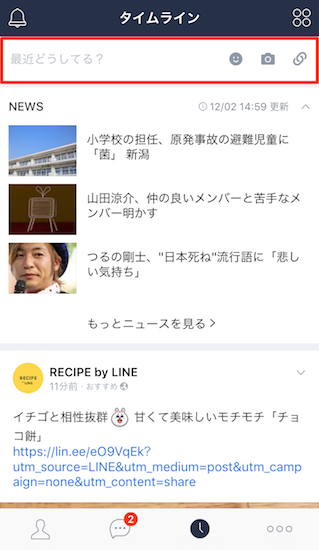
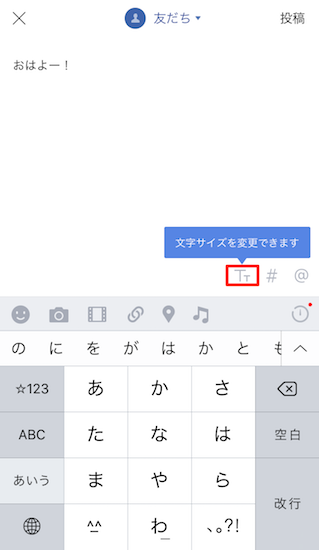
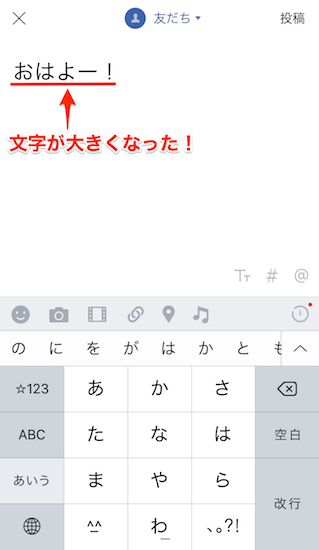
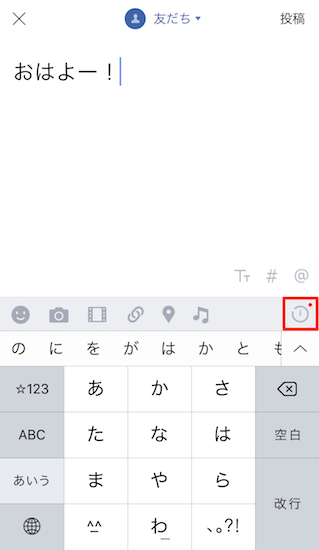
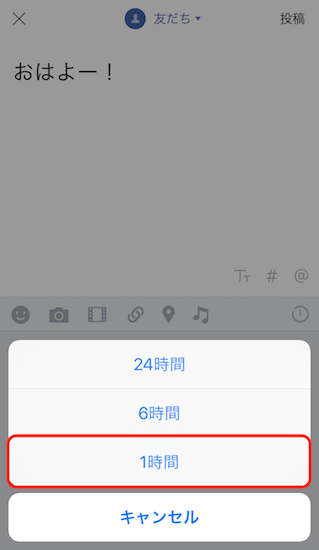
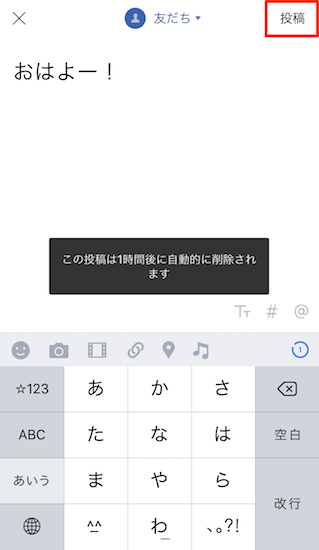
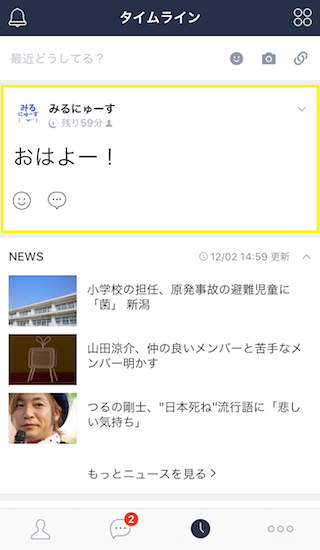


コメント